Come trasferire musica da iTunes a un'unità flash USB su un Mac?
La maggior parte delle persone, non solo gli appassionati di musica, sono molto fortunati ad aver conosciuto l'applicazione iTunes. L'app menzionata è davvero un vantaggio per gli utenti perché funziona sia come lettore multimediale che come gestore di file in grado di gestire diversi contenuti multimediali inclusi file musicali o audio, video, programmi TV e altro ancora. Se hai utilizzato iTunes per archiviare in modo specifico i tuoi file musicali di iTunes, scommettiamo che ti interesserà saperlo come trasferire musica da iTunes a un'unità flash USB su un Mac.
Quando provi a passare da un dispositivo all'altro, invece di provare la seccatura di sincronizzare i file musicali della tua libreria, sarà sempre meglio salvarli su un'unità esterna e copiare i file da essa. Bene, scommettiamo che sarai sicuramente d'accordo su questo. Se sei un utente appassionato di Mac, conoscere ogni dettaglio su questo argomento "come trasferire musica da iTunes a un'unità flash USB su un Mac" ti sarà utile in qualche modo.
Sei fortunato. Ogni parte di questo articolo esporrà un certo metodo per trasferire musica da iTunes a un'unità flash USB su un Mac. Assicurati di leggere attentamente ogni sezione per apprendere le informazioni e le procedure che devi conoscere relative a questo argomento.
Contenuto dell'articolo Parte 1. Come trasferire direttamente la musica da iTunes all'unità USB?Parte 2. Copia la musica di iTunes dalla cartella memorizzata direttamente su USB o unità flashParte 3. Trasferisci musica da iTunes a USB/Flash Drive con iTunes TransferParte 4. Converti Apple Music/iTunes Music in MP3 e trasferisci su un'unità USBParte 5. Sommario
Parte 1. Come trasferire direttamente la musica da iTunes all'unità USB?
Se hai utilizzato l'app iTunes per gestire e archiviare i tuoi file multimediali, forse stai utilizzando le sue capacità, il che è una buona cosa e un vantaggio per te. Devi quindi sapere che i file musicali che hai attualmente nella libreria di iTunes possono essere trasferiti direttamente su un'unità USB. Tuttavia, tieni presente che se hai brani di Apple Music nella tua libreria, spostali in un file unità esterna come se una USB non funzionasse. Puoi spostare solo quelli che non sono crittografati con protezione DRM, quelli non protetti da copyright.
Se stai pensando di spostare o trasferire quei file musicali iTunes privi di DRM, puoi seguire la procedura seguente su come trasferire musica da iTunes a un'unità flash USB su un Mac.
Passo 1. Apri l'app iTunes sul tuo PC Mac e trova le tracce che desideri salvare sulla tua chiavetta USB.
Passo 2. Assicurati di aver collegato correttamente l'unità flash USB alla porta USB del tuo PC Mac. Una volta che questo è stato riconosciuto dal tuo computer Mac, apri semplicemente la cartella in cui desideri salvare i brani. Oppure puoi creare una nuova cartella come desideri.
Passaggio 3. Torna alla libreria di iTunes, quindi trascina e rilascia i brani di iTunes che desideri salvare sull'unità flash USB.
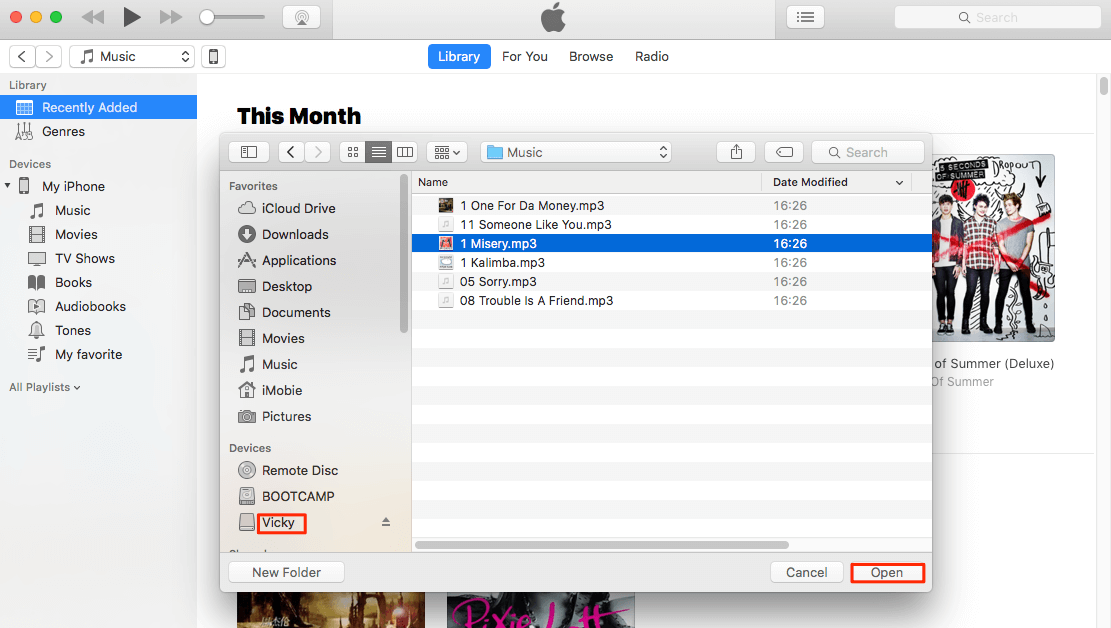
Seguendo la procedura in tre passaggi sopra, stai già eseguendo un metodo su come trasferire musica da iTunes a un'unità flash USB su un Mac. Ma ancora una volta, devi ricordare che quanto sopra funzionerà solo se stai elaborando file musicali iTunes non protetti da copyright.
Parte 2. Copia la musica di iTunes dalla cartella memorizzata direttamente su USB o unità flash
Hai appena imparato un metodo su come trasferire musica da iTunes a un'unità flash USB su un PC Mac dalla prima parte. In questa seconda parte, ne condivideremo un'altra. Puoi anche copiare facilmente i file musicali di iTunes dalla cartella memorizzata sull'unità flash USB. Tutto quello che devi fare è trovare dove si trova la cartella memorizzata e trascinare e rilasciare i brani da lì sull'unità USB.
Ma la domanda qui è come puoi vedere dove si trova quella cartella memorizzata. Beh, niente di cui preoccuparsi. Condivideremo tutte le informazioni necessarie relative a questo metodo su come trasferire musica da iTunes a un'unità flash USB su un Mac. Ecco la procedura:
Passo 1. Sul tuo PC Mac, apri l'app iTunes e inizia a cercare i brani che desideri trasferire o spostare.
Passo 2. Dopo aver trovato i brani, puoi evidenziarli e quindi fare clic con il pulsante destro del mouse su di essi. Verranno visualizzate le opzioni. Da quelli, scegli il pulsante "Informazioni sul brano".
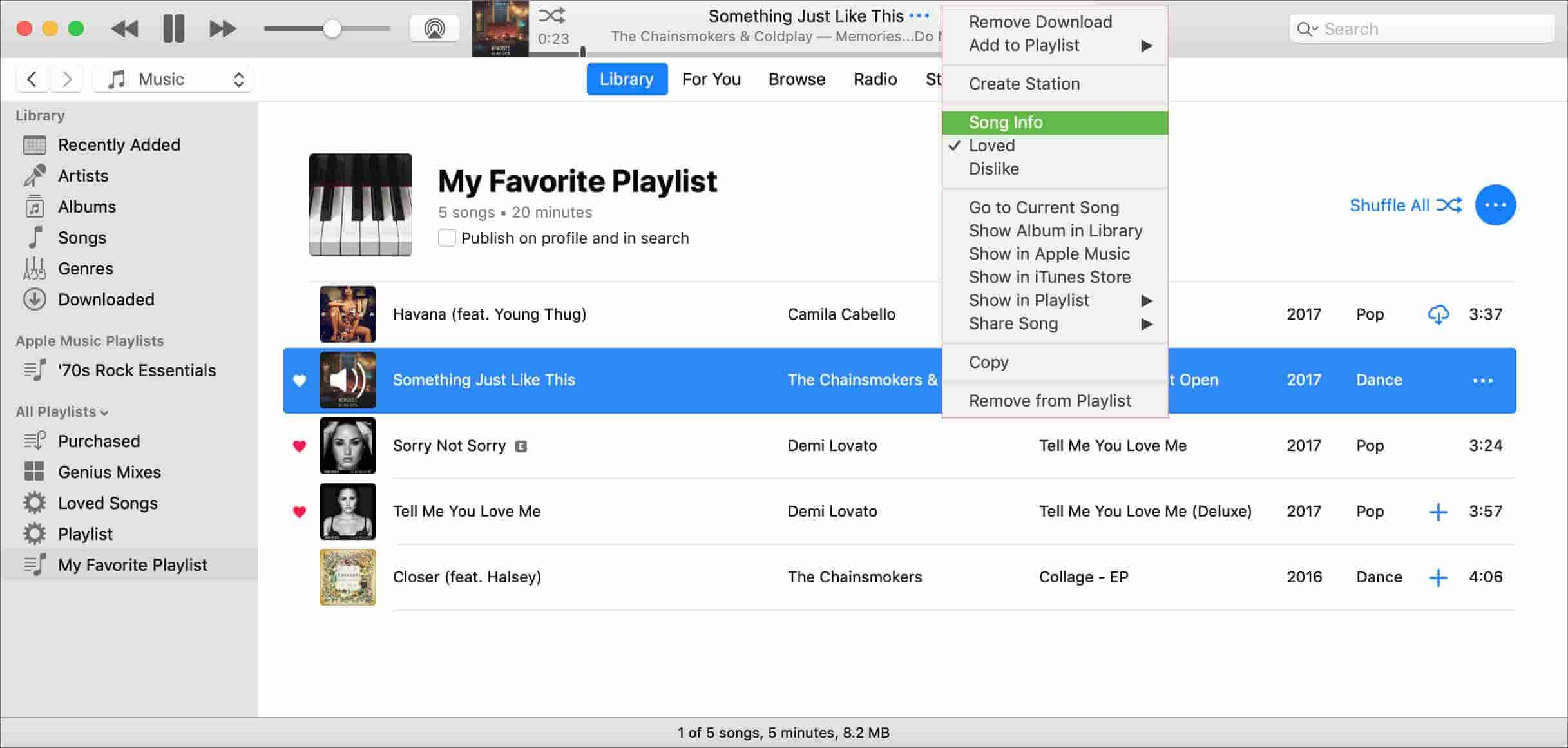
Passaggio 3. Sotto le finestre delle informazioni, c'è un menu "File". Spunta questo pulsante per vedere la voce "posizione".
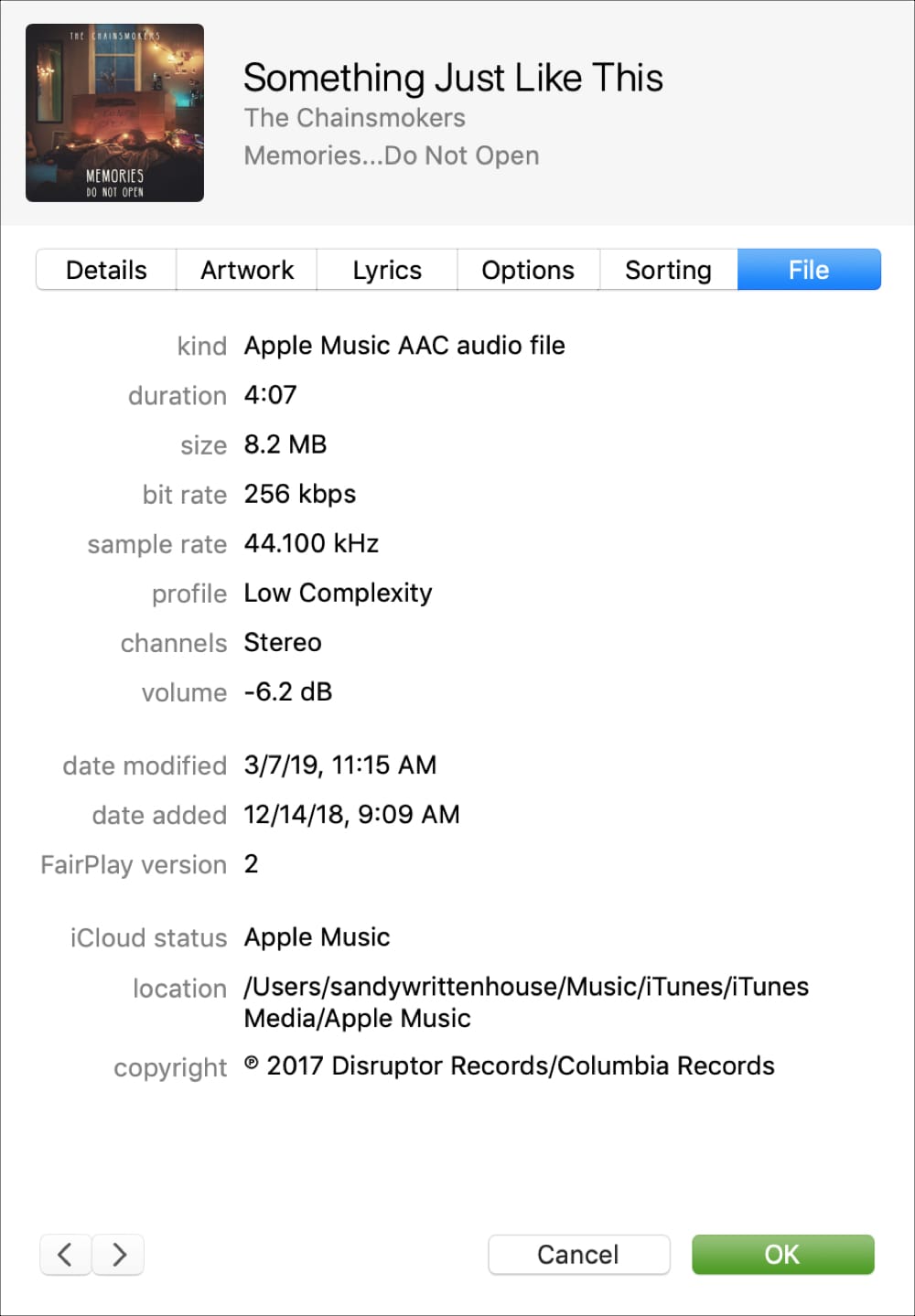
Passaggio 4. Vedrai il percorso di archiviazione del brano che ti porta alla cartella. Tutto quello che devi fare ora è copiare i file musicali da quella cartella o semplicemente trascinarli nella cartella dell'unità flash USB.
Una nota importante:
Se stai cercando brani di Apple Music, di solito sono archiviati in questa cartella: C:\Utenti\[nome computer]\Musica\iTunes\iTunes Media\Apple Music. Tuttavia, devi ricordare che si tratta di file crittografati che ti impediscono di spostarli, modificarli e accedervi su un dispositivo o lettore multimediale non autorizzato. Se si desidera continuare a farlo, è necessario prima rimuovere la crittografia in loro possesso. Se sei curioso di scoprire se c'è la possibilità di farlo, saltare alla parte 4 sarà utile!
Parte 3. Trasferisci musica da iTunes a USB/Flash Drive con iTunes Transfer
Come abbiamo promesso, in questo articolo condivideremo una serie di metodi per trasferire musica da iTunes a un'unità flash USB su un Mac. Quindi, ne abbiamo qui un altro. Questo metodo su come trasferire musica da iTunes a un'unità flash USB su un Mac è tramite l'aiuto di "iTunes Transfer".
Hai mai sentito o letto di questo "Trasferimento iTunes" prima? Se non l'hai ancora fatto, devi sapere quanto è buona questa app. In realtà è uno strumento che aiuta a spostare i file multimediali tra iDevice utenti, utenti PC, proprietari di dischi rigidi e app iTunes senza preoccuparsi della perdita di dati. In effetti, questo "iTunes Transfer" è un buon modo per trasferire file musicali dalla libreria di iTunes al tuo dispositivo iOS come un iPhone, quindi esportarli sul tuo PC e infine direttamente sull'unità flash USB.
Per aiutarti a spiegare ulteriormente l'intero processo su come trasferire musica da iTunes a un'unità flash USB su un Mac con iTunes Transfer, abbiamo questa sezione divisa in due parti. Cominciamo con il primo.
Sezione 1. Sposta i brani di iTunes sul tuo dispositivo iPhone
Devi prima spostare i brani di iTunes sul tuo dispositivo iPhone. Ecco i passaggi che devi seguire.
Passo 1. L'app iTunes Transfer deve essere prima scaricata sul tuo PC Mac. Assicurati che anche il tuo iPhone sia stato collegato al tuo Mac. Avvia l'app iTunes Transfer e, subito, fai clic sull'icona "Trasferisci iTunes Media su dispositivo".
Passo 2. La cosa buona con iTunes Transfer è che può rilevare automaticamente i file multimediali dalla tua libreria. Apparirà una finestra pop-up che mostra l'elenco. L'intera libreria verrà controllata per impostazione predefinita. Se non desideri che un articolo sia incluso nell'elenco per il trasferimento, deselezionalo.
Passaggio 3. Spunta il pulsante "Trasferisci". Gli elementi selezionati verranno quindi spostati sul tuo iPhone. Basta toccare il pulsante "OK" per completare il processo.
Potresti essere preoccupato per i brani duplicati. Non devi pensarci. Questa app può anche rilevare automaticamente i brani duplicati. Pertanto, puoi essere certo che verrà spostato solo un singolo elemento per una canzone specifica.
Sezione 2. Sposta i brani di iTunes dal tuo iPhone all'unità USB che stai utilizzando
Ora che abbiamo appena discusso la prima sezione, passeremo alla successiva per completare finalmente il processo di trasferimento di musica da iTunes a un'unità flash USB su un PC Mac.
Passo 1. Esegui l'app Trasferimento iTunes. Sia il tuo iPhone che l'unità flash USB devono essere collegati al tuo computer Mac.
Passo 2. Seleziona l'opzione "Musica" che vedrai nella parte superiore dello schermo. Inizia a selezionare i file musicali da trasferire. Una volta terminato, tocca il pulsante "Esporta", quindi il menu "Esporta su PC", "Scegli la tua unità flash" e, infine, l'opzione "Fai clic su Seleziona cartella".
Infine, una volta completato quanto sopra, tutti i brani iTunes selezionati saranno disponibili sulla tua chiavetta USB. Ora puoi accedere a quei brani dalla tua unità USB su qualsiasi lettore multimediale o dispositivo che desideri utilizzare.
Parte 4. Converti Apple Music/iTunes Music in MP3 e trasferisci su un'unità USB
Inizialmente abbiamo menzionato in precedenza che i brani di Apple Music sono file protetti. Se desideri spostarli o trasferirli su altri dispositivi, accedere su qualsiasi lettore multimediale o essere salvato su qualsiasi dispositivo di archiviazione come USB o cloud online, è necessario rimuovere prima la protezione di cui dispongono. Come trasferire musica da iTunes a un'unità flash USB su un Mac in modo semplice e veloce?
All'inizio potrebbe essere difficile per alcuni utenti gestire questa rimozione della protezione DRM, soprattutto se non ne sono consapevoli. Per iniziare subito a risolvere i limiti con il trasferimento o lo spostamento dei file, ti presenteremo questo TunesFun Apple Music Converter.
Questo TunesFun Apple Music Converter è molto in grado di aiutarti con il semplice processo di trasferimento di musica da iTunes a un'unità flash USB su un PC Mac poiché è completamente in grado di rimuovere la protezione DRM. Inoltre, puoi utilizzare l'app per convertire i file in formati flessibili come MP3, FLAC, AAC e altri. Funziona 16 volte più velocemente rispetto ad altri convertitori professionali, preservando i tag ID3 delle canzoni e la loro qualità originale.
Questa app è stata progettata anche per avere un'interfaccia abbastanza gestibile da consentire anche ai principianti e agli utenti principianti di gestirla facilmente. Naturalmente, abbiamo qui il metodo dettagliato di come è possibile utilizzare il TunesFun Apple Music Converter per convertire i brani protetti di Apple Music e iTunes che hai e finalmente essere in grado di farlo scarica musica mela sul tuo Mac.
Passo 1. Scarica l'app e installala sul tuo computer Mac. Avvialo subito e inizia a visualizzare in anteprima o selezionare i brani da convertire. Puoi scegliere un gruppo di canzoni se lo desideri.

Passo 2. Imposta il parametro di uscita. Il formato di output, il percorso di output e altre impostazioni del profilo di output possono essere modificati a piacere.

Passaggio 3. Toccando il pulsante "Converti" nella parte inferiore della pagina, l'app attiverà la trasformazione dei brani. Inoltre, il processo di rimozione del DRM verrà eseguito contemporaneamente dall'app.

Come accennato, una volta terminata la conversione, i file di output saranno privi di DRM e quindi puoi salvarli sulla tua chiavetta USB! Questo, infatti, è un ottimo metodo per trasferire musica da iTunes a un'unità flash USB su un PC Mac.

Parte 5. Sommario
Hai appena imparato tre semplici metodi su come trasferire musica da iTunes a un'unità flash USB su un PC Mac da questo post. Spostare brani iTunes e Apple Music privi di DRM è facile perché non sono presenti limitazioni. Ma non c'è nulla di cui preoccuparsi se hai file protetti, app come TunesFun Apple Music Converter può gestire i problemi per te.
Lascia un commento